亿图图示for mac版是一款功能强大的综合类图形图表绘制软件,适用于Mac用户。它具备丰富的绘图功能,可以轻松绘制各种类型的图表,如流程图、思维导图、信息图、网络拓扑图、组织结构图、电路图、商业图表等。而且软件集成了多种绘图工具,并提供了丰富的内置图形模板库和12500多个矢量符号,最大程度地简化了用户的工作量。此外,亿图图示for mac版还支持导入和导出多种常见的文件格式,如Word、Excel、PowerPoint、PDF等,可以轻松地将图表与其它文档进行整合。有需要的小伙伴不妨下载试试!

亿图图示for mac版界面介绍
1、文档界面
当您在电脑上启动亿图图示时,它将直接打开文档界面。
在这里,您可以创建和管理文档、搜索和使用模板、导入Visio或其他格式文件,以及修改软件的常规选项。该界面同时用作亿图图示操作界面的入口。
2、操作界面
在操作界面中,您将看到快速访问工具栏、菜单栏、画布、属性栏、符号库和状态栏。熟悉这些功能区域将帮助您更有效地完成图形绘制。
快速访问工具栏:一键式访问常用命令,例如撤消、重做、打开、保存、打印和导出。您也可以根据自己的喜好自定义该区域。
菜单栏:由主要工具栏组成,所有命令和控件都组织在不同的选项卡和分组中。
画布:它是用户界面的核心,您可以在其中创建图形图表。
属性栏:它包含一系列由图标表示的功能,单击其中一个图标时,相应的面板将展开。
符号库:默认情况下,当您选择要在亿图图示中绘制的图表类型时,符号库将显示相关的形状和符号。
状态栏:您可以在画布下方找到状态栏,您可以在其中管理文档页面、调整缩放级别并以全屏模式显示画布。
在亿图图示中,可以更改UI的主题颜色,软件提供三种主题:蓝色、深紫色和深灰色。单击右上角的“选项”按钮,然后选择所需的颜色。
如果您不喜欢系统预设的格式,则可以使用自定义格式设置来自定义形状的样式。转到“文件”菜单,单击“选项”>“默认设置”,然后,选择您喜欢的字体、连接线、主题颜色和页面尺寸。接下来,您就可以用简单直观的方式开始绘制图表了!
软件特色
1、超高颜值,模板一键使用
260种绘图类型,26000+个矢量图形,3000+个绘图模板。就算是绘图小白,也能轻松实现创意表达,高效制作专业图。
2、简单直接,快速上手
用亿图图示做图,基本只需要3个步骤:
选择素材模板>拖拽式排版>导出分享发布
拖拽式操作,自动对齐和吸附,没有任何的技术门槛,操作可谓行云流水。
3、跨平台,支持在线使用
亿图图示电脑版支持Windows、Mac和Linux系统(包含国产操作系统),亿图图示在线版无需安装,可在浏览器快速使用。
-
排版
linux软件
电脑思维导图

手机排版软件是一类用于图文编辑、排版、设计的手机app。它可以将文字、图片、表格、图形等元素进行排列组合,以达到美观、易读、易理解的效果。无论是制作社交媒体帖子、设计精美的海报,还是编辑专业的简历,这类软件都能满足你的需求。
手机排版软件大全为大家提供了一些好用的手机排版工具,包括稿定设计app、ps软件手机版、Lightroom手机版、秀米编辑器手机版、简篇app等,这些软件不仅限于排版,还包含强大的图片编辑功能,助你在内容创作的每个环节都游刃有余。
 亿图图示文字竖排教程
亿图图示文字竖排教程在使用亿图软件绘制流程图、组织结构图时,怎么输入竖向的文字呢?在亿图软件中,可以通过“文本在路径上”的功能,调整文字的方...
 亿图图示怎么插入图片
亿图图示怎么插入图片Edraw亿图软件,是一款功能非常强大的图形图表设计软件,我们在绘制各种图表的时候也难免会碰到需要添加图片,那么,在亿图软件...















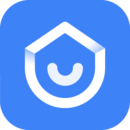

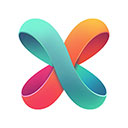

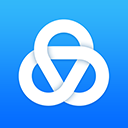



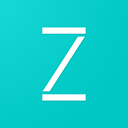





































































 赣公网安备36010602000086号,版权投诉请发邮件到website-sun@qq.com,我们会尽快处理
赣公网安备36010602000086号,版权投诉请发邮件到website-sun@qq.com,我们会尽快处理